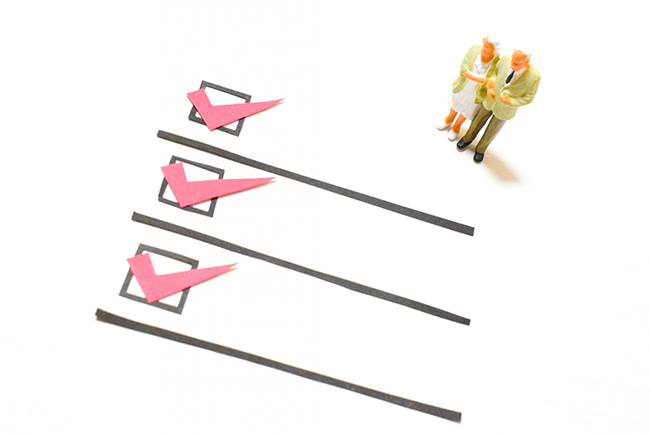本記事ではPower Apps初心者の方に向けてVisibleプロパティを使ってPower Appsの画面をカスタマイズする方法を紹介します。
1.画面をカスタマイズした一例
質問 : Power Appsで作成した画面を印刷するにはどうすれば良いですか?
例えば、本記事で紹介する方法を使うと選択内容に応じてフォームの表示する入力項目を切り替えることができます。
特に何も設定しないとフォームにすべての入力項目を表示し、誰がどれに記入すべきか注釈等を一つ一つ加える必要がありますが、Visibleプロパティの設定を行えば画面を動的に切り替えることができます。
何も設定しない場合

Visibleプロパティの設定を行った場合

今回はVisibleプロパティってどう使うの?と考えている方向けにいくつか活用方法を紹介いたします。
2.Visibleプロパティとは?
Power AppsのコントロールのプロパティにVisibleというプロパティがあります。このVisibleプロパティを編集することでコントロールの表示を切り替えることが可能です。
trueの場合にはコントロールを表示、falseの場合にはコントロールを非表示にします。
※コントロール:ボタンや入力ボックスなどのパーツのこと
※プロパティ:見た目、データの情報、何らかの操作がされたときに実行される処理などの設定が出来る項目のこと

詳細な手順や設定方法については、Qiitaの記事をご覧ください。